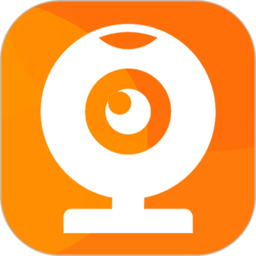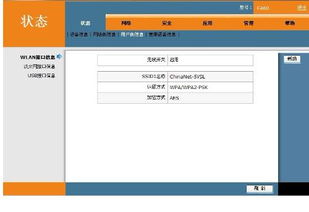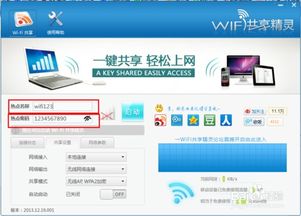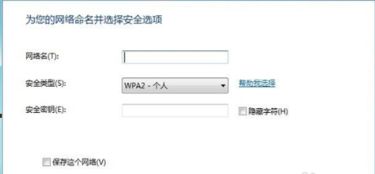轻松将笔记本电脑变身无线路由器

在现代社会,互联网已成为生活中不可或缺的一部分。无论是工作、学习还是娱乐,我们都需要稳定的网络连接。然而,有时候我们可能会遇到这样的场景:家中或办公室的无线路由器信号不佳,无法满足多台设备的上网需求;或者临时需要在一个没有Wi-Fi的环境中为其他设备提供网络连接。这时,将你的笔记本电脑设置为无线路由器便成为了一个方便且实用的解决方案。本文将详细介绍如何将笔记本电脑变成无线路由器,并解答一些常见问题,帮助你充分利用这一功能。

一、准备工作
在开始设置之前,请确保你的笔记本电脑满足以下条件:

1. 操作系统支持:大多数Windows(7及以上版本)和macOS系统都支持将电脑设置为无线路由器。不过,不同版本的操作系统在操作步骤上可能会有所不同。
2. 无线网卡:你的笔记本电脑需要具备一个内置或外置的无线网卡,用于创建Wi-Fi网络。
3. 网络连接:你的笔记本电脑需要先连接到互联网,这可以通过有线(以太网)或无线(已有的Wi-Fi网络)方式实现。
二、Windows系统下的设置步骤
方法一:使用“移动热点”功能(适用于Windows 10及以上)
1. 打开设置:点击屏幕右下角的网络图标,然后选择“打开网络和Internet设置”。
2. 进入移动热点设置:在“网络和Internet”窗口中,点击左侧的“移动热点”选项。
3. 开启移动热点:在“移动热点”窗口中,勾选“与其他设备共享我的Internet连接”选项。
4. 配置网络名称和密码:你可以自定义Wi-Fi网络的名称(SSID)和密码。建议选择强密码以保护网络安全。
5. 保存并启动:完成上述设置后,点击“保存”按钮,移动热点将自动启动。此时,你的笔记本电脑已成功变为一个无线路由器,其他设备可以通过搜索到的Wi-Fi网络名称连接上网。
方法二:使用命令提示符(适用于所有Windows版本)
1. 以管理员身份运行命令提示符:在搜索框中输入“cmd”,右键点击“命令提示符”,选择“以管理员身份运行”。
2. 设置无线承载网络:输入以下命令并按回车:
```shell
netsh wlan set hostednetwork mode=allow ssid=你的网络名称 key=你的密码
```
其中,“你的网络名称”和“你的密码”需要替换为你想要设置的Wi-Fi网络名称和密码。
3. 启动无线承载网络:输入以下命令并按回车:
```shell
netsh wlan start hostednetwork
```
此时,你的笔记本电脑将开始广播Wi-Fi信号。
4. 分享网络连接:接下来,你需要将笔记本电脑的当前网络连接(有线或已有Wi-Fi)共享给这个新创建的无线承载网络。打开“网络和共享中心”,选择你的当前网络连接(例如“以太网”或“无线网络连接”),点击“属性”,在“共享”选项卡中勾选“允许其他网络用户通过此计算机的Internet连接来连接”选项,并选择你刚刚创建的无线承载网络作为家庭网络连接。
三、macOS系统下的设置步骤
macOS系统提供了“互联网共享”功能,可以轻松地将笔记本电脑变为无线路由器。
1. 打开系统偏好设置:点击屏幕左上角的苹果图标,选择“系统偏好设置”。
2. 进入共享设置:在系统偏好设置窗口中,点击“共享”图标。
3. 选择互联网共享:在共享窗口中,勾选左侧的“互联网共享”选项。
4. 配置网络来源和共享方式:在“共享您的连接”部分,选择你的笔记本电脑当前连接的网络(例如“以太网”或“Wi-Fi”)。在“用以下方式共享您的连接”部分,勾选“Wi-Fi”。
5. 配置Wi-Fi选项:点击“Wi-Fi选项…”按钮,设置Wi-Fi网络的名称(SSID)和密码。
6. 启动互联网共享:完成上述设置后,点击“启动”按钮。此时,你的笔记本电脑将开始广播Wi-Fi信号,其他设备可以通过搜索到的Wi-Fi网络名称连接上网。
四、常见问题解答
1. 我的笔记本电脑没有无线网卡怎么办?
如果你的笔记本电脑没有内置无线网卡,你可以购买一个USB无线网卡来实现这一功能。大多数USB无线网卡都支持创建Wi-Fi热点,并且价格相对便宜。
2. 我的笔记本电脑连接的是有线网络,可以共享给Wi-Fi吗?
是的,无论是通过有线网络还是已有Wi-Fi网络,你都可以将笔记本电脑设置为无线路由器,并将网络连接共享给其他设备。
3. 我设置的Wi-Fi网络名称和密码为什么在其他设备上搜索不到?
请确保你已经在笔记本电脑上成功启动了无线承载网络或互联网共享功能,并且Wi-Fi网络名称和密码没有输入错误。此外,一些设备的Wi-Fi功能可能需要手动刷新或重启才能搜索到新的网络。
4. 连接的设备网速很慢怎么办?
如果你的笔记本电脑作为无线路由器时,连接的设备网速很慢,可能是由于以下几个原因:
笔记本电脑的无线网卡性能有限,无法支持高速数据传输。
笔记本电脑同时处理多个网络连接时,资源分配不足。
环境中存在其他Wi-Fi网络干扰。
针对这些问题,你可以尝试以下方法:
升级或更换一个性能更好的无线网卡。
关闭笔记本电脑上不必要的网络连接或应用程序,以释放更多资源。
选择一个较少干扰的Wi-Fi频道或位置。
5. 笔记本电脑作为无线路由器时,耗电量会增加吗?
是的,当笔记本电脑作为无线路由器时,由于需要处理额外的网络连接和数据传输任务,耗电量可能会有所增加。因此,在使用该功能时,建议确保笔记本电脑有足够的电量或连接电源。
五、总结
将笔记本电脑设置为无线路由器是一个方便且实用的功能,可以在没有无线路由器或信号不佳的情况下为其他设备提供网络连接。通过本文的介绍,相信你已经掌握了在Windows和macOS系统下设置笔记本电脑为无线路由器的方法,并了解了一些常见问题的解决方法。希望这个功能能为你的生活和工作带来更多便利!
- 上一篇: Dota2树精卫士:辉耀神装搭配全攻略
- 下一篇: 轻松解锁!御龙在天新手礼包领取全攻略
-
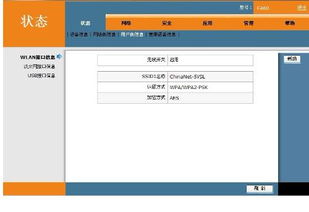 如何将电信天翼无线宽带上网卡轻松变身WiFi热点?资讯攻略12-02
如何将电信天翼无线宽带上网卡轻松变身WiFi热点?资讯攻略12-02 -
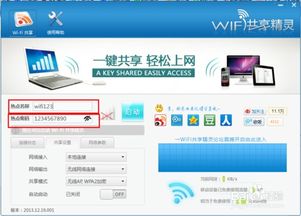 轻松教程:如何将笔记本变成无线路由器资讯攻略11-23
轻松教程:如何将笔记本变成无线路由器资讯攻略11-23 -
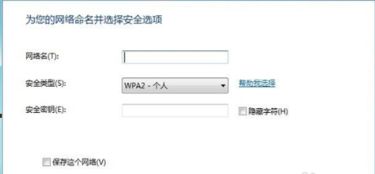 轻松掌握:如何找到并设置笔记本的无线网络资讯攻略12-07
轻松掌握:如何找到并设置笔记本的无线网络资讯攻略12-07 -
 网络打印服务器与共享器:无线配置指南资讯攻略01-20
网络打印服务器与共享器:无线配置指南资讯攻略01-20 -
 笔记本电脑如何连接到无线网络?资讯攻略11-22
笔记本电脑如何连接到无线网络?资讯攻略11-22 -
 怎样轻松搞定D-Link无线路由器的设置?资讯攻略12-08
怎样轻松搞定D-Link无线路由器的设置?资讯攻略12-08